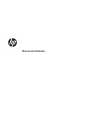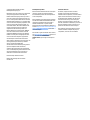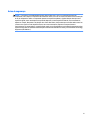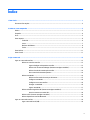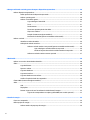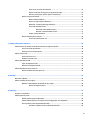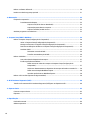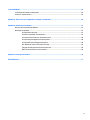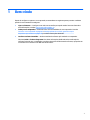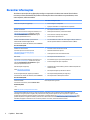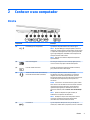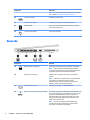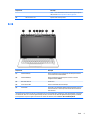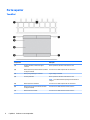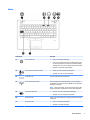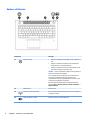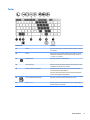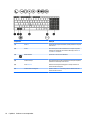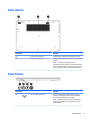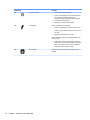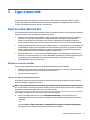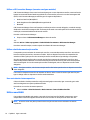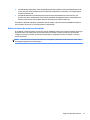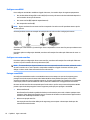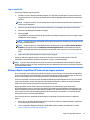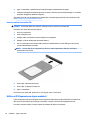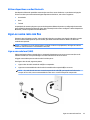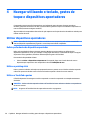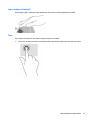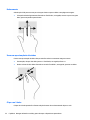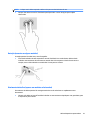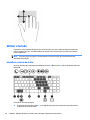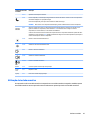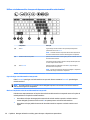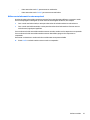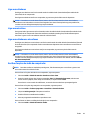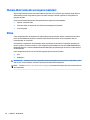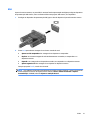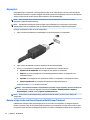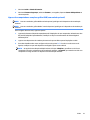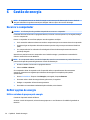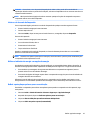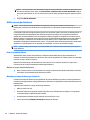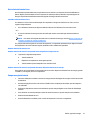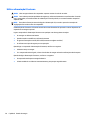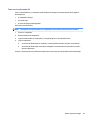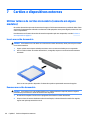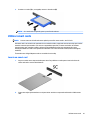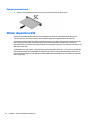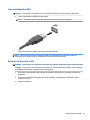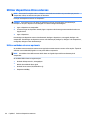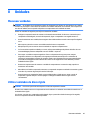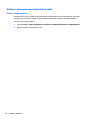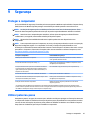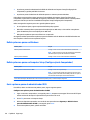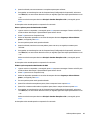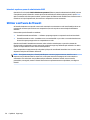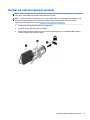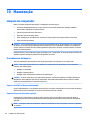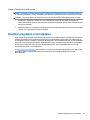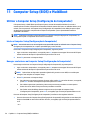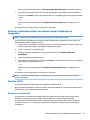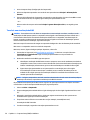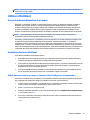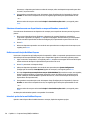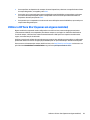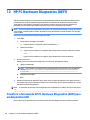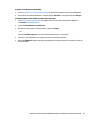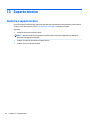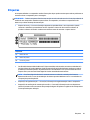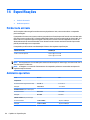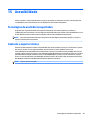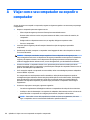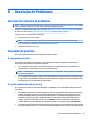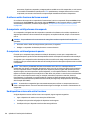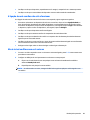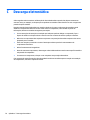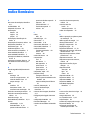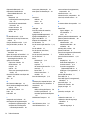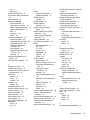HP mt42 Mobile Thin Client Manual do usuário
- Tipo
- Manual do usuário

Manual do Utilizador

© Copyright 2015 Hewlett-Packard
Development Company, L.P.
Bluetooth é uma marca comercial, propriedade
do respetivo proprietário e utilizada pela
Hewlett-Packard Company sob licença. Intel é
uma marca comercial da Intel Corporation nos
E.U.A. e noutros países. AMD é marca comercial
da Advanced Micro Devices, Inc. O logótipo SD é
marca comercial do respetivo proprietário. Java
é marca comercial da Sun Microsystems, Inc.
nos Estados Unidos. Microsoft e Windows são
marcas comerciais ou marcas comerciais
registadas da Microsoft Corporation nos
Estados Unidos e/ou noutros países. NVIDIA é
uma marca comercial e/ou marca comercial
registada da NVIDIA Corporation nos Estados
Unidos e noutros países. O logótipo SD é uma
marca comercial do respectivo proprietário.
As informações contidas neste documento
estão sujeitas a alterações sem aviso prévio. As
únicas garantias que cobrem os produtos e
serviços da HP são estabelecidas
exclusivamente na documentação de garantia
que os acompanha. Neste documento,
nenhuma declaração deverá ser interpretada
como a constituição de garantia adicional. A HP
não se responsabiliza por erros técnicos e
editoriais ou omissões neste documento.
Primeira edição: Outubro de 2015
Número de publicação do documento:
813465-131
Informação do produto
Este manual do utilizador descreve as funções
comuns à maioria dos modelos. Algumas
funcionalidades podem não estar disponíveis
no seu computador.
Este computador pode necessitar de hardware
e/ou de uma unidade de DVD atualizados e/ou
comprados separadamente para instalar o
software do Windows 7 e poder usufruir
totalmente das funcionalidades do Windows 7.
Consulte http://windows.microsoft.com/en-us/
windows7/get-know-windows-7 para obter
mais informações.
Para aceder ao guia de utilizador mais recente,
vá a http://www.hp.com/support e selecione o
seu país. Selecione Controladores e
transferências, depois siga as instruções no
ecrã.
Termos de software
Ao instalar, copiar, transferir ou utilizar
qualquer outro produto de software pré-
instalado neste computador, concorda em car
sujeito aos termos deste Contrato de Licença
do Utilizador Final HP (EULA). Se não aceitar
estes termos da licença, a única solução é
devolver o produto na íntegra, sem ter sido
utilizado, (hardware e software) no prazo de 14
dias para reembolso total, de acordo com a
política de reembolso do local de compra.
Para qualquer informação adicional ou para
solicitar reembolso completo do preço do
computador, contacte o seu revendedor.

Aviso de segurança
AVISO! Para reduzir a possibilidade de lesões relacionadas com o calor ou o sobreaquecimento do
computador, não coloque o computador directamente sobre o seu colo ou obstrua as aberturas de ventilação
do ar do computador. Utilize o computador apenas em superfícies planas e rígidas. Não permita que outra
superfície rígida, como uma impressora opcional adjacente, ou uma superfície exível, como travesseiros,
tapetes ou roupas, bloqueiem a circulação de ar. Para além disso, não permita que o transformador entre em
contacto com a pele ou uma superfície suave, tais como travesseiros, tapetes ou roupas durante o
funcionamento. O computador e o transformador estão em conformidade com os limites de temperatura das
superfícies expostas ao utilizador denidos pelo International Standard for Safety of Information Technology
Equipment (IEC 60950-1).
iii

iv Aviso de segurança

Índice
1 Bem-vindo .................................................................................................................................................... 1
Encontrar informações .......................................................................................................................................... 2
2 Conhecer o seu computador ............................................................................................................................ 3
Direita ..................................................................................................................................................................... 3
Esquerda ................................................................................................................................................................ 4
Ecrã ......................................................................................................................................................................... 5
Parte superior ........................................................................................................................................................ 6
TouchPad ............................................................................................................................................. 6
Luzes .................................................................................................................................................... 7
Botões e altifalantes ........................................................................................................................... 8
Teclas ................................................................................................................................................... 9
Parte inferior ........................................................................................................................................................ 11
Parte frontal ........................................................................................................................................................ 11
3 Ligar a uma rede .......................................................................................................................................... 13
Ligar-se a uma rede sem os .............................................................................................................................. 13
Utilizar os controlos sem os ............................................................................................................ 13
Ligar ou desligar os dispositivos sem os ...................................................................... 13
Utilizar o HP Connection Manager (somente em alguns modelos) ................................ 14
Utilizar o botão de comunicação sem os ...................................................................... 14
Usar controlos do sistema operativo .............................................................................. 14
Utilizar uma WLAN ............................................................................................................................. 14
Utilizar um fornecedor de serviços de Internet .............................................................. 15
Congurar uma WLAN ..................................................................................................... 16
Congurar um router sem os ........................................................................................ 16
Proteger a sua WLAN ...................................................................................................... 16
Ligar a uma WLAN ........................................................................................................... 17
Utilizar a Banda Larga Móvel HP (somente em alguns modelos) ..................................................... 17
Inserir e remover um cartão SIM .................................................................................... 18
Utilizar o GPS (somente em alguns modelos) .................................................................................. 18
Utilizar dispositivos sem os Bluetooth ........................................................................................... 19
Ligar-se a uma rede com os .............................................................................................................................. 19
Ligar a uma rede local (LAN) ............................................................................................................. 19
v

4 Navegar utilizando o teclado, gestos de toque e dispositivos apontadores ....................................................... 20
Utilizar dispositivos apontadores ....................................................................................................................... 20
Denir preferências do dispositivo apontador ................................................................................. 20
Utilizar o pointing stick ..................................................................................................................... 20
Utilizar o TouchPad e gestos ............................................................................................................. 20
Ligar e desligar o Painel tátil .......................................................................................... 21
Tocar ................................................................................................................................ 21
Deslocamento ................................................................................................................. 22
Zoom com aproximação de dois dedos .......................................................................... 22
Clique com 2 dedos ......................................................................................................... 22
Rotação (somente em alguns modelos) ......................................................................... 23
Movimento de deslize (apenas em modelos selecionados) ........................................... 23
Utilizar o teclado .................................................................................................................................................. 24
Identicar as teclas de atalho ........................................................................................................... 24
Utilização do teclado numérico ......................................................................................................... 25
Utilizar o teclado numérico incorporado (apenas em modelos selecionados) .............. 26
Ligar e desligar o teclado numérico incorporado ........................................ 26
Mudar as funções das teclas do teclado numérico incorporado ................. 26
Utilizar um teclado numérico externo opcional ............................................................. 27
5 Multimédia .................................................................................................................................................. 28
Utilizar os controlos de atividade multimédia .................................................................................................... 28
Áudio .................................................................................................................................................................... 28
Ligar altifalantes ............................................................................................................................... 28
Ajustar o volume ............................................................................................................................... 28
Ligar auscultadores ........................................................................................................................... 29
Ligar um microfone ........................................................................................................................... 29
Ligar auscultadores e microfones ..................................................................................................... 29
Vericar funções de áudio do computador ....................................................................................... 29
Câmara Web (somente em alguns modelos) ...................................................................................................... 30
Vídeo .................................................................................................................................................................... 30
VGA .................................................................................................................................................... 31
DisplayPort ........................................................................................................................................ 32
Detetar e ligar ecrãs com os utilizando o MultiStream Transport ................................................. 32
Ligar ecrãs a computadores com placa gráca AMD (com um hub opcional) ................ 33
6 Gestão de energia ........................................................................................................................................ 34
Encerrar o computador ........................................................................................................................................ 34
Denir opções de energia .................................................................................................................................... 34
Utilizar estados de poupança de energia .......................................................................................... 34
vi

Iniciar e sair do modo de Suspensão .............................................................................. 35
Utilizar o indicador de energia e as opções de energia .................................................. 35
Denir a proteção por palavra-passe na reativação ...................................................... 35
Utilizar a energia da bateria .............................................................................................................. 36
Bateria selada de fábrica ................................................................................................ 36
Mostrar a carga restante da bateria ............................................................................... 36
Maximizar o tempo de descarga da bateria ................................................................... 36
Gerir níveis de bateria fraca ............................................................................................ 37
Identicar níveis de bateria fraca ................................................................. 37
Resolver um nível de bateria fraca ............................................................... 37
Poupar energia da bateria .............................................................................................. 37
Utilizar alimentação CA externa ....................................................................................................... 38
Testar um transformador CA .......................................................................................... 39
7 Cartões e dispositivos externos .................................................................................................................... 40
Utilizar leitores de cartões de memória (somente em alguns modelos) ........................................................... 40
Inserir um cartão de memória .......................................................................................................... 40
Remover um cartão de memória ...................................................................................................... 40
Utilizar smart cards ............................................................................................................................................. 41
Inserir um smart card ........................................................................................................................ 41
Remover um smart card .................................................................................................................... 42
Utilizar dispositivos USB ...................................................................................................................................... 42
Ligar um dispositivo USB ................................................................................................................... 43
Remover um dispositivo USB ............................................................................................................ 43
Utilizar dispositivos óticos externos ................................................................................................................... 44
Utilizar unidades externas opcionais ................................................................................................ 44
8 Unidades ..................................................................................................................................................... 45
Manusear unidades .............................................................................................................................................. 45
Utilizar unidades de disco rígido ......................................................................................................................... 45
Melhorar o desempenho da unidade de disco rígido ........................................................................ 46
Utilizar a Limpeza do Disco ............................................................................................. 46
9 Segurança ................................................................................................................................................... 47
Proteger o computador ....................................................................................................................................... 47
Utilizar palavras-passe ........................................................................................................................................ 47
Denir palavras-passe no Windows ................................................................................................. 48
Denir palavras-passe no Computer Setup (Conguração do Computador) ................................... 48
Gerir a palavra-passe de administrador BIOS ................................................................................... 48
Introduzir a palavra-passe de administrador BIOS ........................................................ 50
vii

Utilizar o software de rewall ............................................................................................................................. 50
Instalar um cabo de segurança opcional ............................................................................................................ 51
10 Manutenção .............................................................................................................................................. 52
Limpeza do computador ...................................................................................................................................... 52
Procedimentos de limpeza ................................................................................................................ 52
Limpar o ecrã (All-in-Ones ou Notebooks) ..................................................................... 52
Limpeza das partes laterais e superior .......................................................................... 52
Limpar o TouchPad, teclado ou rato ............................................................................... 53
Atualizar programas e controladores ................................................................................................................. 53
11 Computer Setup (BIOS) e MultiBoot ............................................................................................................. 54
Utilizar a Computer Setup (Conguração do Computador) ................................................................................ 54
Iniciar o Computer Setup (Conguração do Computador) ................................................................ 54
Navegar e selecionar no Computer Setup (Conguração do Computador) ..................................... 54
Restaurar as denições de fábrica no Computer Setup (Conguração do Computador) ................ 55
Atualizar o BIOS ................................................................................................................................. 55
Determinar a versão do BIOS .......................................................................................... 55
Transferir uma atualização do BIOS ............................................................................... 56
Utilizar o MultiBoot .............................................................................................................................................. 57
Acerca da ordem do dispositivo de arranque ................................................................................... 57
Escolher preferências Multiboot ....................................................................................................... 57
Denir uma nova ordem de arranque na Computer Setup (Conguração do
Computador) ................................................................................................................... 57
Selecionar dinamicamente um dispositivo de arranque utilizando o comando f9 ....... 58
Denir uma solicitação MultiBoot Express ..................................................................... 58
Introduzir preferências no MultiBoot Express ................................................................ 58
Utilizar o HP Sure Start (apenas em alguns modelos) ........................................................................................ 59
12 HP PC Hardware Diagnostics (UEFI) .............................................................................................................. 60
Transferir a ferramenta HP PC Hardware Diagnostics (UEFI) para um dispositivo USB ..................................... 60
13 Suporte técnico ......................................................................................................................................... 62
Contacte o suporte técnico .................................................................................................................................. 62
Etiquetas .............................................................................................................................................................. 63
14 Especicações ........................................................................................................................................... 64
Potência de entrada ............................................................................................................................................. 64
Ambiente operativo ............................................................................................................................................. 64
viii

15 Acessibilidade ........................................................................................................................................... 65
Tecnologias de assistência suportadas ............................................................................................................... 65
Contacte o suporte técnico .................................................................................................................................. 65
Apêndice A Viajar com o seu computador ou expedir o computador .................................................................... 66
Apêndice B Resolução de Problemas ................................................................................................................ 67
Recursos de resolução de problemas ................................................................................................................. 67
Resolução de questões ........................................................................................................................................ 67
O computador não inicia ................................................................................................................... 67
O ecrã do computador está em branco ............................................................................................. 67
O software está a funcionar de forma anormal ................................................................................ 68
O computador está ligado mas não responde .................................................................................. 68
O computador está invulgarmente quente ....................................................................................... 68
Um dispositivo externo não está a funcionar ................................................................................... 68
A ligação de rede sem os não está a funcionar .............................................................................. 69
Não é visível um lme num ecrã externo .......................................................................................... 69
Apêndice C Descarga eletrostática ................................................................................................................... 70
Índice Remissivo ............................................................................................................................................. 71
ix

x

1 Bem-vindo
Depois de congurar e registar o seu computador, recomendamos os seguintes passos para tirar o máximo
partido do seu investimento inteligente:
●
Ligar-se à Internet — Congure a sua rede com ou sem os para poder aceder à Internet. Para obter
mais informações, consulte Ligar a uma rede na página 13.
●
Conheça o seu computador—Saiba mais sobre as funcionalidades do seu computador. Consulte
Conhecer o seu computador na página 3 e Navegar utilizando o teclado, gestos de toque e
dispositivos apontadores na página 20 para obter informações adicionais.
●
Localizar o software instalado — Aceda a uma lista do software pré-instalado no computador.
Selecione Iniciar > Todos os Programas. Para obter informações detalhadas sobre a utilização do
software fornecido com o computador, consulte as instruções do fabricante do software, que podem ser
fornecidas com o software ou no Web site do fabricante.
1

Encontrar informações
Já utilizou as Instruções de conguração para ligar o computador e localizar este manual. Para localizar
recursos que fornecem detalhes do produto e informações sobre como realizar um procedimento, entre
outros aspetos, utilize esta tabela.
Recursos Para obter informações sobre
Poster de Instruções de conguração
●
Como congurar o computador
●
Ajuda para identicar os componentes do computador
Manuais do Utilizador
Para ter acesso ao mais recente guia do utilizador, vá a
http://www.hp.com/support e selecione o seu país.
Selecione Controladores e Transferências e siga as
instruções apresentadas no ecrã.
●
Informações do sistema operativo
●
Atualizações de software, controladores e BIOS
●
Ferramentas de resolução de problemas
●
Como aceder ao suporte técnico
Windows Embedded Standard 7 para Manual de
Administrador de Clientes Magros da HP
Para aceder aos manuais do utilizador, selecione Iniciar >
HP > Documentação HP.
●
Funcionalidades de modelos de cliente magro da HP que utilizam o
sistema operativo Windows ® Embedded Standard 7 (WES7).
Assistência a nível mundial
Para obter suporte no seu idioma, visite
http://welcome.hp.com/country/us/en/
wwcontact_us.html.
●
Conversar online com um técnico da HP
●
Números de telefone de suporte
●
Localizações do centro de assistência da HP
Web site HP
Para aceder ao manual do utilizador mais recente, vá a
http://www.hp.com/support, e selecione o seu país.
Selecione Controladores e transferências e siga as
instruções apresentadas no ecrã.
●
Informações de assistência técnica
●
Encomenda de peças e procura de ajuda adicional
●
Acessórios disponíveis para o dispositivo
Guia de Conforto e Segurança
Visite http://www.hp.com/ergo.
●
Organização do local de trabalho, postura e hábitos adequados em
termos de saúde
●
Informações de segurança mecânica e elétrica
Avisos de regulamentação, segurança e ambiente
Para aceder aos manuais do utilizador, selecione Iniciar >
HP > Documentação HP.
●
Informações de Regulamentação e Segurança
●
Informações sobre a eliminação da bateria
Garantia limitada*
Para aceder a este manual, selecione Iniciar > HP >
Documentação HP.
– ou –
Visite http://www.hp.com/go/orderdocuments.
Informações sobre a garantia
*A sua Garantia Limitada HP encontra-se junto dos manuais do utilizador do seu computador e/ou no CD ou DVD incluído na
embalagem. Em alguns países ou regiões, a HP poderá fornecer uma garantia impressa na caixa. Para países ou regiões em que a
garantia não é fornecida no formato impresso, pode solicitar uma cópia impressa em http://www.hp.com/go/orderdocuments. Para
produtos adquiridos na região Ásia-Pacíco, pode contactar a HP através da morada Hewlett Packard, POD, P.O. Box 200, Alexandra
Post Oice, Singapore 911507. Deve incluir o nome do produto e o seu nome, número de telefone e morada.
2 Capítulo 1 Bem-vindo

2 Conhecer o seu computador
Direita
Componente Descrição
(1) Porta USB Type-C (carregamento) Liga qualquer dispositivo USB com um conector Type-C.
NOTA: As portas USB Type-C carregam produtos, tais como
telemóveis, portáteis, tablets e leitores de MP3, mesmo quando
o computador está desligado. Além disso, algumas portas USB
Type-C ligam DisplayPort, VGA, HDMI e outros dispositivos de
vídeo para fornecer saída de vídeo.
NOTA: Poderão ser necessários adaptadores (adquiridos
separadamente).
(2) Dual-Mode DisplayPort Permite ligar um dispositivo de visualização digital opcional,
como um monitor ou projetor de elevado desempenho.
(3) Leitor de cartões de memória Lê cartões de memória opcionais que permitem armazenar,
gerir, partilhar ou aceder a informações.
(4) Tomada de saída de áudio (auscultadores)/
tomada de entrada de áudio (microfone)
Permite ligar altifalantes estéreo com alimentação,
auscultadores, auriculares, auscultadores com microfone
integrado ou um cabo de áudio para televisão, opcionais.
Permite ligar também um microfone de auricular opcional. Esta
tomada não suporta dispositivos opcionais apenas com
microfones.
AVISO! Para reduzir o risco de danos físicos, ajuste o volume
antes de colocar os auscultadores ou os auriculares. Para obter
informações de segurança adicionais, consulte Avisos de
regulamentação, segurança e ambiente. Para aceder aos
manuais do utilizador, selecione Iniciar > HP > Documentação
HP.
NOTA: Quando um dispositivo é ligado à tomada, os
altifalantes do computador são desativados.
NOTA: Certique-se de que o cabo do dispositivo tem um
conector de 4 condutores que suporte saída de áudio
(auscultadores) e entrada de áudio (microfone).
(5) Porta USB 3.0 Liga um dispositivo USB opcional como, por exemplo, um
teclado, rato, unidade externa, impressora, scanner ou hub USB.
Direita 3

Componente Descrição
NOTA: Para obter detalhes sobre os diversos tipos de portas
USB, consulte Utilizar dispositivos USB na página 42.
(6) Tomada RJ-45 (rede) Permite ligar cabos de rede.
(7) Conector de ancoragem Permite ligar um dispositivo de ancoragem opcional.
(8) Ranhura de SIM Suporta um cartão SIM (módulo de identidade do assinante)
para comunicação sem os.
(9) Conector de alimentação Liga um transformador.
Esquerda
Componente Descrição
(1) Ranhura do cabo de segurança Permite ligar um cabo de segurança opcional ao computador.
NOTA: O cabo de segurança foi desenhado para funcionar
como fator de desencorajamento, mas poderá não evitar que o
computador seja furtado ou indevidamente utilizado.
(2) Aberturas de ventilação (2) Permitem que a circulação de ar arrefeça os componentes
internos.
NOTA: A ventoinha do computador liga-se automaticamente
para arrefecer os componentes internos e evitar o
sobreaquecimento. É normal a ventoinha interna ligar-se e
desligar-se durante o funcionamento rotineiro.
(3) Porta do monitor externo Permite ligar um projetor ou monitor VGA externo.
(4) USB 3.0 + porta de carregamento (alimentada) Permite ligar um dispositivo USB opcional, como um teclado, um
rato, uma unidade externa, uma impressora, um scanner ou um
hub USB. As portas USB padrão não irão carregar todos os
dispositivos USB ou irão carregá-los utilizando uma corrente
fraca. Alguns dispositivos USB requerem alimentação e que
utilize uma porta alimentada.
NOTA: As portas de carregamento USB também podem
carregar alguns modelos de telemóveis e leitores de MP3,
mesmo que o computador esteja desligado.
4 Capítulo 2 Conhecer o seu computador

Componente Descrição
NOTA: Para obter detalhes sobre os diversos tipos de portas
USB, consulte Utilizar dispositivos USB na página 42.
(5) Leitor de smart card Suporta smart cards opcionais.
Ecrã
Componente Descrição
(1) Antenas WLAN (2)* Enviam e recebem sinais da comunicação sem os para comunicar
com as redes locais sem os (WLAN).
(2) Antenas WWAN (2)* Enviam e recebem sinais sem os para comunicar com redes
alargadas sem os (WWAN).
(3) Microfones internos Gravam som.
(4) Luz da câmara Web Acesa: a câmara Web está em utilização.
(5) Câmara Web Grava vídeo e tira fotograas. Alguns modelos permitem o acesso a
videoconferências e conversação online através de transmissão de
vídeo em uxo.
*As antenas não são visíveis do exterior do computador. Para uma transmissão ideal, mantenha as áreas imediatamente circundantes
sem obstáculos. Para ver os avisos de regulamentação sem os, consulte a secção Avisos de Regulamentação, Segurança e Ambiente
que se aplicam ao seu país ou região. Para aceder aos manuais do utilizador, selecione Iniciar > HP > Documentação HP.
Ecrã 5

Parte superior
TouchPad
Componente Descrição
(1) Ponteiro indicador (somente em alguns
modelos)
Move o ponteiro e seleciona ou ativa itens no ecrã.
(2) Botão esquerdo do ponteiro indicador (somente
em alguns modelos)
Funciona como o botão esquerdo de um rato externo.
(3) Botão para ligar/desligar o TouchPad Liga e desliga o TouchPad
(4) Zona do painel tátil Move o ponteiro e seleciona ou ativa itens no ecrã.
NOTA: O TouchPad também suporta gestos de deslizar da
margem.
(5) Botão esquerdo do TouchPad Funciona como o botão esquerdo de um rato externo.
(6) Botão direito do ponteiro indicador (somente
em alguns modelos)
Funciona como o botão direito de um rato externo.
(7) Botão direito do TouchPad Funciona como o botão direito de um rato externo.
6 Capítulo 2 Conhecer o seu computador

Luzes
Componente Descrição
(1) Luz de alimentação
●
Acesa: o computador está ligado.
●
A piscar: O computador está em modo de Suspensão, que é
um modo de poupança de energia. O computador desliga a
alimentação do ecrã e outros componentes desnecessários.
●
Apagada: o computador está desligado.
(2) Luz do modo sem som do microfone
●
Âmbar: o som do microfone está desligado.
●
Apagada: o som do microfone está ligado.
(3) Luz do Num Lock Acesa: a função Num Lock está ativada.
(4) Luz da comunicação sem os Acesa: Um dispositivo integrado sem os, como, por exemplo,
um dispositivo de rede local sem os (WLAN) e/ou um dispositivo
Bluetooth®, está ligado.
NOTA: Em alguns modelos, a luz da comunicação sem os ca
âmbar quando todos os dispositivos sem os estão desligados.
(5) Luz do botão silenciador
●
Amarela: o som do computador está desligado.
●
Apagada: o som do computador está ligado.
(6) Luz do Caps Lock Acesa: o caps lock está ativado, o que altera todas as teclas para
maiúsculas.
(7) luz do painel tátil
●
Acesa: o TouchPad está desligado.
●
Apagada: o TouchPad está ligado.
Parte superior 7

Botões e altifalantes
Componente Descrição
(1) Botão de energia
●
Quando o computador está desligado, prima o botão para o
ligar.
●
Quando o computador está ligado, prima rapidamente o
botão para iniciar o modo de Suspensão.
●
Quando o computador está em modo de Suspensão, prima
brevemente o botão para sair desse modo.
CUIDADO: Premir continuamente o botão de energia resulta na
perda de informações não guardadas.
Se o computador deixar de responder e os procedimentos de
encerramento do Windows® não forem ecazes, prima
continuamente o botão para ligar/desligar durante, pelo menos,
15 segundos, para desligar o computador.
Para obter mais informações sobre as denições de energia:
Selecione Iniciar > Painel de Controlo > Sistema e Segurança >
Opções de Energia.
(2) Altifalantes (2) Produzem som.
(3) Botão de comunicação sem os Ativa ou desativa a funcionalidade sem os, mas não estabelece
uma ligação sem os.
(4) Botão de silenciar o volume Silencia e restaura o som dos altifalantes.
8 Capítulo 2 Conhecer o seu computador

Teclas
Componente Descrição
(1) Tecla esc Apresenta informações do sistema quando premida em conjunto
com a tecla fn.
(2) Tecla fn Executa funções do sistema utilizadas com frequência quando
premida em combinação com uma tecla de função, a tecla num
lk, a tecla esc ou a tecla b.
(3) Botão Windows Apresenta o menu Iniciar do Windows.
(4) Teclas de função Executam funções do sistema utilizadas com frequência quando
premidas em combinação com a tecla fn.
(5) Teclado numérico incorporado Quando o teclado numérico estiver ligado, pode ser utilizado
como um teclado numérico externo.
Cada tecla do teclado numérico executa a função indicada pelo
ícone no canto superior direito da tecla.
(6) Tecla de aplicações do Windows Apresenta um menu de atalho dos itens sob o cursor.
(7) Tecla num lock Quando premida em combinação com a tecla fn, liga e desliga o
teclado numérico incorporado.
Parte superior 9

Componente Descrição
(1) Tecla esc Apresenta informações do sistema quando premida em conjunto
com a tecla fn.
(2) Tecla fn Executa funções do sistema utilizadas com frequência quando
premida em combinação com uma tecla de função, a tecla num
lk, a tecla esc ou a tecla b.
(3) Botão Windows Apresenta o menu Iniciar do Windows.
(4) Teclas de função Executam funções do sistema utilizadas com frequência quando
premidas em combinação com a tecla fn.
(5) Tecla num lock Alterna entre a função de navegação e a função numérica no
teclado numérico integrado.
(6) Teclado numérico integrado Quando o modo num lk é ativado, pode ser utilizado como um
teclado numérico externo.
10 Capítulo 2 Conhecer o seu computador
A página está carregando...
A página está carregando...
A página está carregando...
A página está carregando...
A página está carregando...
A página está carregando...
A página está carregando...
A página está carregando...
A página está carregando...
A página está carregando...
A página está carregando...
A página está carregando...
A página está carregando...
A página está carregando...
A página está carregando...
A página está carregando...
A página está carregando...
A página está carregando...
A página está carregando...
A página está carregando...
A página está carregando...
A página está carregando...
A página está carregando...
A página está carregando...
A página está carregando...
A página está carregando...
A página está carregando...
A página está carregando...
A página está carregando...
A página está carregando...
A página está carregando...
A página está carregando...
A página está carregando...
A página está carregando...
A página está carregando...
A página está carregando...
A página está carregando...
A página está carregando...
A página está carregando...
A página está carregando...
A página está carregando...
A página está carregando...
A página está carregando...
A página está carregando...
A página está carregando...
A página está carregando...
A página está carregando...
A página está carregando...
A página está carregando...
A página está carregando...
A página está carregando...
A página está carregando...
A página está carregando...
A página está carregando...
A página está carregando...
A página está carregando...
A página está carregando...
A página está carregando...
A página está carregando...
A página está carregando...
A página está carregando...
A página está carregando...
A página está carregando...
-
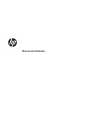 1
1
-
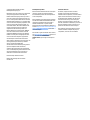 2
2
-
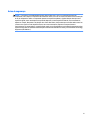 3
3
-
 4
4
-
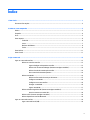 5
5
-
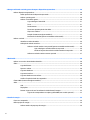 6
6
-
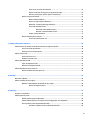 7
7
-
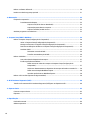 8
8
-
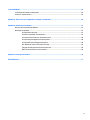 9
9
-
 10
10
-
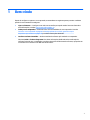 11
11
-
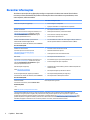 12
12
-
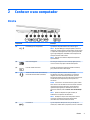 13
13
-
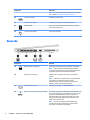 14
14
-
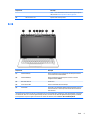 15
15
-
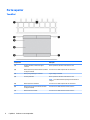 16
16
-
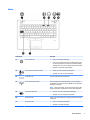 17
17
-
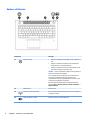 18
18
-
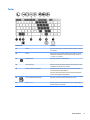 19
19
-
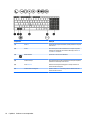 20
20
-
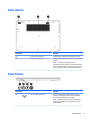 21
21
-
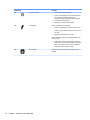 22
22
-
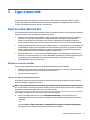 23
23
-
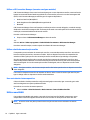 24
24
-
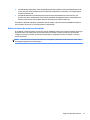 25
25
-
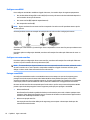 26
26
-
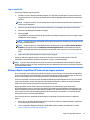 27
27
-
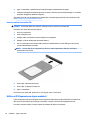 28
28
-
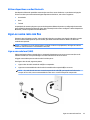 29
29
-
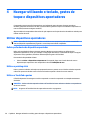 30
30
-
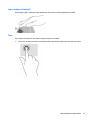 31
31
-
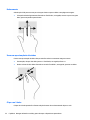 32
32
-
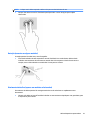 33
33
-
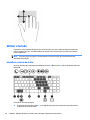 34
34
-
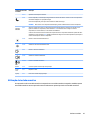 35
35
-
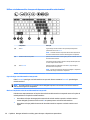 36
36
-
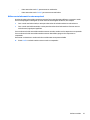 37
37
-
 38
38
-
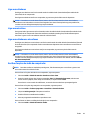 39
39
-
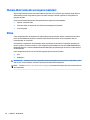 40
40
-
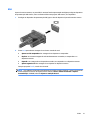 41
41
-
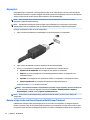 42
42
-
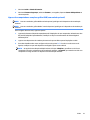 43
43
-
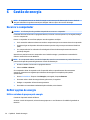 44
44
-
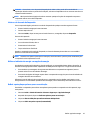 45
45
-
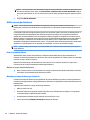 46
46
-
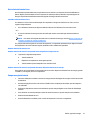 47
47
-
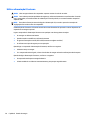 48
48
-
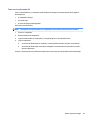 49
49
-
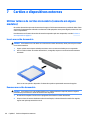 50
50
-
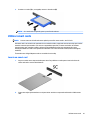 51
51
-
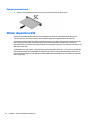 52
52
-
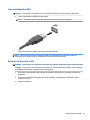 53
53
-
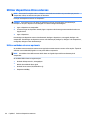 54
54
-
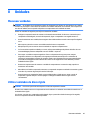 55
55
-
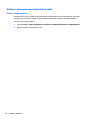 56
56
-
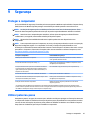 57
57
-
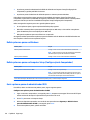 58
58
-
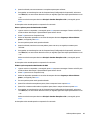 59
59
-
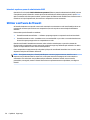 60
60
-
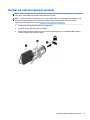 61
61
-
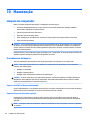 62
62
-
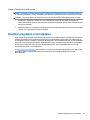 63
63
-
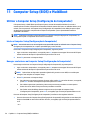 64
64
-
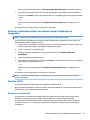 65
65
-
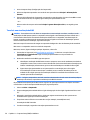 66
66
-
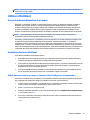 67
67
-
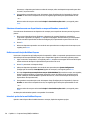 68
68
-
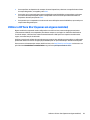 69
69
-
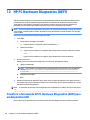 70
70
-
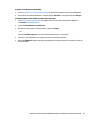 71
71
-
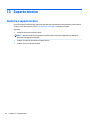 72
72
-
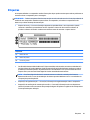 73
73
-
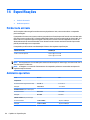 74
74
-
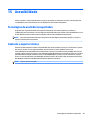 75
75
-
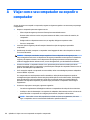 76
76
-
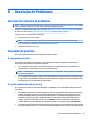 77
77
-
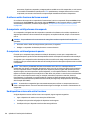 78
78
-
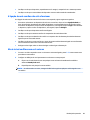 79
79
-
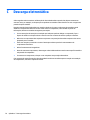 80
80
-
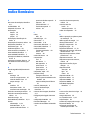 81
81
-
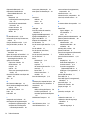 82
82
-
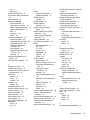 83
83
HP mt42 Mobile Thin Client Manual do usuário
- Tipo
- Manual do usuário
Artigos relacionados
-
HP EliteBook Revolve 810 G3 Tablet Manual do usuário
-
HP EliteBook Folio 1040 G2 Base Model Notebook PC Manual do usuário
-
HP ProBook 455 G2 Notebook PC Manual do usuário
-
HP ZBook 17 G2 Base Model Mobile Workstation Manual do usuário
-
HP EliteBook Folio 1020 G1 Base Model Notebook PC Manual do usuário
-
HP EliteBook Folio 1040 G1 Notebook PC (ENERGY STAR) Manual do usuário
-
HP ProBook 11 EE G2 Manual do usuário
-
HP ZBook 14 G2 Base Model Mobile Workstation Manual do usuário
-
HP EliteBook 725 G2 Notebook PC Manual do usuário
-
HP Engage One Pro AIO System (9UK34AV) Manual do usuário